Atualizando o Nginx no CWP Almalinux/Centos/Rocklinux 8
No artigo de hoje vamos ensinar um passo-a-passo de como atualizar o Nginx para o CWP.
Precisando de ajuda com seu servidor Linux e ferramentas? Conte com nossa equipe de especialistas para ajudar na instalação, configuração, administração, gerenciamento/monitoramento e segurança. Acesse https://soloweb.com.br
1 – Passo
No menu WebServer Settings > Select WebServers selecione a opção Apache Only, para deixar instalado no servidor apenas o Apache:
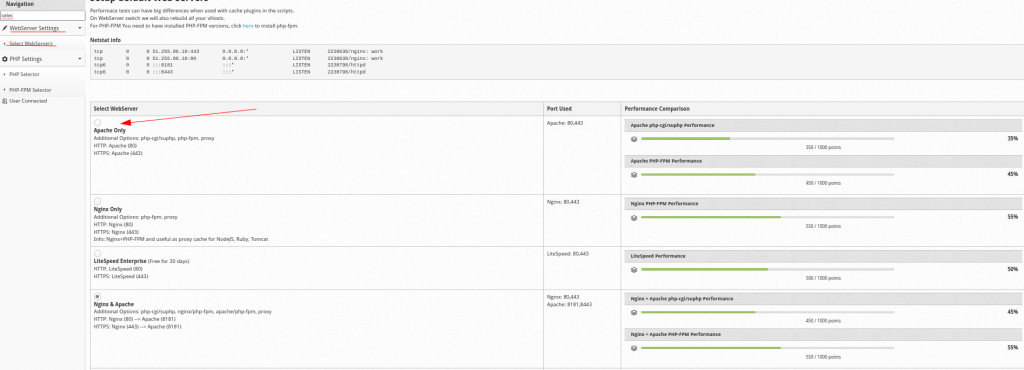
2 – Passo
Agora vamos no terminal e rodamos o comando yum update -y
$ yum update -y3 – Passo
Com o repositório atualizado certifique que a base do repositório do nginx(/etc/yum.repos.d/nginx.repo) esta com as seguintes configurações:
//Arquivo nginx repo
[nginx]
name=nginx repo
baseurl=http://nginx.org/packages/centos/$releasever/$basearch/
gpgcheck=0
enabled=1
4 – Passo
Agora você irá verificar as versões do nginx disponível no repositório com o seguinte comando:
$ dnf module list nginxA saída do comando será mais ou menos assim:
AlmaLinux 8 - AppStream
Name Stream Profiles Summary
nginx 1.14 [d] [e] common [d] nginx webserver
nginx 1.16 common [d] nginx webserver
nginx 1.18 common [d] nginx webserver
nginx 1.20 common [d] nginx webserver
nginx 1.22 common [d] nginx webserver
nginx 1.24 common [d] nginx webserver
Sugestão: [d] padrão, [e] habilitado, [x] desabilitado, [i] instalado
5 – Passo
Após listar os módulos você irá configurar a versão de uso para o repositório, execute o seguinte comando(vou escolher a versão 1.22):
$ dnf module enable nginx:1.22Caso ocorra algum erro execute o comando:
$ dnf module reset nginxDepois tente executar o comando novamente de ativação do repositório da versão desejada.
6 – Passo
Agora com o repositório da versão desejada ativo vamos instalar o nginx através do painel do CWP, basta ir para o mesmo menu que informei no primeiro passo e escolher os Webservers que vão ser utilizado, geralmente utilizo Apache + Nginx:
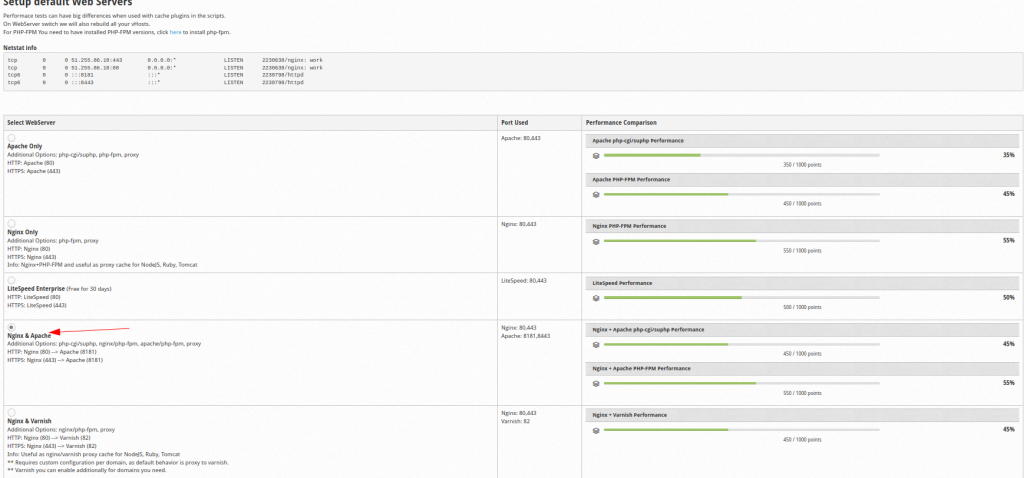
Após selecionar clique em “Save & Rebuild Configuration” e aguarde finalizar a instalação.
7 – Passo
Com a instalação finalizada certifique a versão do Nginx com o seguinte comando:
$ nginx -v
nginx version: nginx/1.22.1Pronto, agora seu Nginx foi atualizado.
Precisando de ajuda com seu servidor Linux e ferramentas? Conte com nossa equipe de especialistas para ajudar na instalação, configuração, administração, gerenciamento/monitoramento e segurança. Acesse https://soloweb.com.br
E lembrando que a SOLOWEB além de oferecer Hospedagem de Sites, Servidores Dedicados, Servidores VPS com o menor custo do Brasil, também desenvolve soluções de software e realiza gerenciamento e monitoramento de servidores para sua empresa, faça uma cotação sem custo, acesse: www.soloweb.com.br




